بهینه سازی شکل یک پوسته
معرفی
بهینه سازی شکل می تواند برای تغییر هندسه یک محصول موجود برای بهبود عملکرد آن استفاده شود. شما می توانید این کار را با استفاده از رابط هندسه تغییر شکل داده انجام دهید ، اما باید تصمیم بگیرید که تغییر شکل های شکل را مجاز کنید. اعمال محدودیت برای حفظ کیفیت مش در طول بهینه سازی مهم است. یک روش استفاده از فیلتر هلمهولتز برای معرفی مقیاس طول است که (در ترکیب با پارامتر جابجایی حداکثر) شیب تغییرات شکل را محدود می کند. این نوع بهینهسازی شکل منظم را میتوان با استفاده از مدلسازی مبتنی بر معادله راهاندازی کرد، اما در ویژگی Free Shape Shell نیز تعبیه شده است . این ویژگی با ویژگی Free Shape Boundary تفاوت دارد زیرا می توان از آن در مرزهایی استفاده کرد که مجاور دامنه های مشبک نیستند.
تعریف مدل
بهینهسازی شکل اغلب در معرض محدودیتهایی بر روی تغییر شکل هندسی است، و این مدل نشان میدهد که چگونه ویژگی پوسته شکل آزاد را میتوان با ویژگی تقارن/غلتک ترکیب کرد تا لبهها را برای حرکت در امتداد یک مرز خیالی تعریفشده توسط یک بردار معمولی محدود کند. کناره ها و همچنین لبه های بارگذاری شده با استفاده از ویژگی Fixed Edge ثابت می شوند . هندسه اولیه پوسته در شکل 1 نشان داده شده است . توجه داشته باشید که از تقارن استفاده می شود به طوری که فقط نیمی از پوسته باید مدل شود.
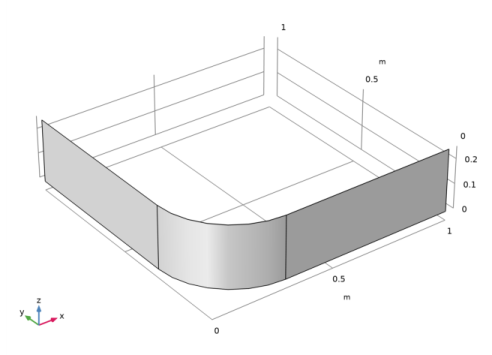
شکل 1: هندسه اولیه نشان داده شده است. بار در جهت y در سمت راست ترین لبه اعمال می شود، در حالی که جابجایی و چرخش در سمت چپ ترین لبه پوسته ثابت می شود. تغییر شکل این لبه به صفحه xz محدود می شود.
پوسته از فولاد ساخته شده است و هدف این است که با تغییر شکل آن، سختی آن را به حداکثر برسانید. یک مطالعه اولیه برای تعیین یک مقدار مشخصه برای منطقه و کل انرژی کرنش الاستیک انجام می شود.
این مدل از غیرخطی هندسی استفاده می کند، زیرا بار اعمال شده آنقدر بزرگ است که این امر تضمین شده است.
نتایج و بحث
طراحی بهینه بصری است به این معنا که پوسته را تغییر شکل می دهد، به طوری که مواد از صفحه میانی دور می شوند و سفتی پوسته افزایش می یابد. شکل 2 را ببینید .
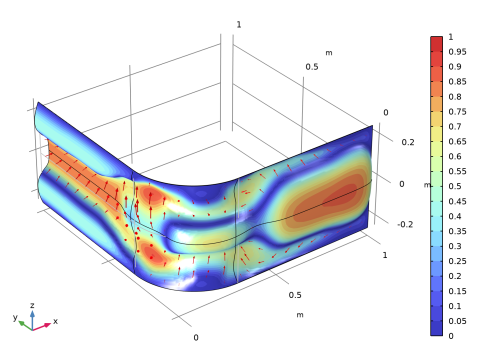
شکل 2: نمودار بهینه سازی شکل پیش فرض لبه های هندسه قدیمی را به رنگ خاکستری همراه با یک نمودار سطحی از جابجایی مرز عادی نسبی در رنگ ها نشان می دهد. جابجایی واقعی با فلش های قرمز نشان داده شده است.
با تغییر شکل پوسته، بهینه سازی قادر است انرژی کرنش الاستیک را تا 89 درصد کاهش دهد. این باعث افزایش 9 درصدی در سطح می شود.
نکاتی درباره پیاده سازی COMSOL
این مدل رابط های Optimization و Shell را ترکیب می کند. ویژگی های بهینه سازی شکل قبل از محاسبه اولین مطالعه اضافه می شوند، زیرا این به طور خودکار مقیاس های صحیح را برای متغیرهای بهینه سازی شکل تنظیم می کند. می توان ویژگی های بهینه سازی شکل را پس از محاسبه اولین مطالعه اضافه کرد، اما پس از آن مطالعه اول دیگر همگرا نخواهد شد (متغیرهای بهینه سازی شکل را نمی توان غیرفعال کرد).
مسیر کتابخانه برنامه: Optimization_Module/Shape_Optimization/shell_shape_optimization
دستورالعمل های مدل سازی
از منوی File ، New را انتخاب کنید .
جدید
در پنجره جدید ، روی  Model Wizard کلیک کنید .
Model Wizard کلیک کنید .
مدل جادوگر
1 | در پنجره Model Wizard ، روی |
2 | در درخت Select Physics ، Structural Mechanics>Shell (پوسته) را انتخاب کنید . |
3 | روی افزودن کلیک کنید . |
4 |
5 | در درخت انتخاب مطالعه ، General Studies>Stationary را انتخاب کنید . |
6 |
تعاریف جهانی
پارامترهای 1
1 | در پنجره Model Builder ، در قسمت Global Definitions روی Parameters 1 کلیک کنید . |
2 | در پنجره تنظیمات برای پارامترها ، بخش پارامترها را پیدا کنید . |
3 | در جدول تنظیمات زیر را وارد کنید: |
نام | اصطلاح | ارزش | شرح |
Lmax | 5[cm] | 0.05 متر | حداکثر جابجایی |
بارگذاری کنید | 10[kN] | 10000 نیوتن | بار |
هندسه 1
صفحه کار 1 (wp1)
در نوار ابزار هندسه ، روی صفحه  کار کلیک کنید .
کار کلیک کنید .
صفحه کار 1 (wp1)> هندسه صفحه
در پنجره Model Builder ، روی صفحه هندسه کلیک کنید .
صفحه کار 1 (wp1)> مربع 1 (sq1)
در نوار ابزار Work Plane ، روی  مربع کلیک کنید .
مربع کلیک کنید .
صفحه کار 1 (wp1)> فیله 1 (fil1)
1 | در نوار ابزار Work Plane ، روی |
2 | در شیء sq1 ، فقط نقطه 1 را انتخاب کنید. |
3 | در پنجره تنظیمات برای Fillet ، بخش Radius را پیدا کنید . |
4 | در قسمت متن Radius ، 0.3 را تایپ کنید . |
صفحه کار 1 (wp1)> تبدیل به منحنی 1 (ccur1)
1 | در نوار ابزار Work Plane ، روی |
2 | فقط شی fil1 را انتخاب کنید. |
لبه هایی برای حذف
1 | در نوار ابزار Work Plane ، روی |
2 | در پنجره تنظیمات مربوط به Box Selection ، Edges to Delete را در قسمت نوشتار Label تایپ کنید . |
3 | قسمت Geometric Entity Level را پیدا کنید . از لیست Level ، Boundary را انتخاب کنید . |
4 | قسمت Box Limits را پیدا کنید . در قسمت حداقل متن xw ، 0.9 را تایپ کنید . |
5 | در فیلد متن حداقل yw ، 0.9 را تایپ کنید . |
صفحه کار 1 (wp1)> حذف نهادهای 1 (del1)
1 | روی Plane Geometry کلیک راست کرده و Delete Entities را انتخاب کنید . |
2 | در پنجره تنظیمات برای حذف نهادها ، بخش Entities یا Objects to Delete را پیدا کنید . |
3 | از لیست Selection ، Edges to Delete را انتخاب کنید . |
اکسترود 1 (ext1)
1 | در پنجره Model Builder ، روی Geometry 1 کلیک راست کرده و Extrude را انتخاب کنید . |
2 | در پنجره تنظیمات برای Extrude ، بخش Distances را پیدا کنید . |
3 | در جدول تنظیمات زیر را وارد کنید: |
فواصل (متر) |
0.25 |
4 | قسمت Selections of Resulting Entities را پیدا کنید . تیک گزینه Resulting objects selection را انتخاب کنید . |
5 | از فهرست نمایش در فیزیک ، انتخاب مرز را انتخاب کنید . |
6 | در نوار ابزار Geometry ، روی |
اکنون هندسه باید مانند شکل 1 باشد .
لبه های خارجی
1 | در نوار ابزار Geometry ، روی |
2 | در پنجره تنظیمات برای انتخاب مجاور ، Exterior Edges را در قسمت متن برچسب تایپ کنید . |
3 | قسمت Input Entities را پیدا کنید . از لیست سطح نهاد هندسی ، Boundary را انتخاب کنید . |
4 | قسمت Output Entities را پیدا کنید . از لیست سطح موجودیت هندسی ، لبه های مجاور را انتخاب کنید . |
5 | قسمت Input Entities را پیدا کنید . |
6 | در کادر محاوره ای افزودن ، Extrude 1 را در لیست انتخاب های ورودی انتخاب کنید . |
7 | روی OK کلیک کنید . |
لبه تقارن
1 | در نوار ابزار Geometry ، روی |
2 | در پنجره تنظیمات برای Box Selection ، قسمت Geometric Entity Level را پیدا کنید . |
3 | از لیست Level ، Edge را انتخاب کنید . |
4 | در قسمت Label text Symmetry Edge را تایپ کنید . |
5 | قسمت Box Limits را پیدا کنید . در قسمت حداکثر متن z ، eps را تایپ کنید . |
6 | قسمت Output Entities را پیدا کنید . از فهرست Include entity if ، Entity inside کادر را انتخاب کنید . |
7 | در نوار ابزار Geometry ، روی |
هندسه مدل اکنون کامل شده است.
مواد را اضافه کنید
1 | در نوار ابزار Home ، روی |
2 | به پنجره Add Material بروید . |
3 | در درخت، Built-in>Structural steel را انتخاب کنید . |
4 | روی Add to Component در نوار ابزار پنجره کلیک کنید . |
5 | در نوار ابزار Home ، روی |
مش 1
نقشه برداری 1
1 | در نوار ابزار Mesh ، روی |
2 | در پنجره تنظیمات برای Mapped ، بخش انتخاب مرز را پیدا کنید . |
3 | از لیست انتخاب ، همه مرزها را انتخاب کنید . |
اندازه
1 | در پنجره Model Builder ، روی Size کلیک کنید . |
2 | در پنجره تنظیمات برای اندازه ، قسمت اندازه عنصر را پیدا کنید . |
3 | از لیست Predefined ، Finer را انتخاب کنید . |
4 | برای گسترش بخش پارامترهای اندازه عنصر کلیک کنید . در قسمت متن حداکثر اندازه عنصر ، Lmax را تایپ کنید . |
5 | در قسمت متن حداقل اندازه عنصر ، Lmax/2 را تایپ کنید . |
6 |
پوسته (پوسته)
برای بدست آوردن گرادیان صحیح از تجزیه و تحلیل حساسیت انجام شده در طول بهینه سازی، شکاف ضعیف و محدودیت های معمولی را فعال کنید.
1 | در پنجره Model Builder ، در قسمت Component 1 (comp1) روی Shell (Shell) کلیک کنید . |
2 | در پنجره تنظیمات برای Shell ، برای گسترش بخش Fold-Line Settings کلیک کنید . |
3 | تیک استفاده از محدودیت های ضعیف را انتخاب کنید . |
4 |
5 | در کادر محاورهای Show More Options ، Physics>Advanced Physics Options را در درخت انتخاب کنید. |
6 | در درخت، کادر را برای گره Physics>Advanced Physics Options انتخاب کنید . |
7 | روی OK کلیک کنید . |
8 | در پنجره تنظیمات برای Shell ، برای گسترش بخش تنظیمات پیشرفته کلیک کنید . |
9 | از لیست نوع محدودیت عادی ، محدودیت ضعیف را انتخاب کنید . |
محدودیت ثابت 1
1 | در نوار ابزار Physics ، روی |
2 | فقط Edge 6 را انتخاب کنید. |
3 | در پنجره تنظیمات برای محدودیت ثابت ، برای گسترش بخش تنظیمات محدودیت کلیک کنید . |
4 | تیک استفاده از محدودیت های ضعیف را انتخاب کنید . |
بار لبه 1
1 | در نوار ابزار Physics ، روی |
2 | Edge 10 only را انتخاب کنید. |
3 | در پنجره تنظیمات برای Edge Load ، بخش Force را پیدا کنید . |
4 | از لیست نوع بار ، نیروی کل را انتخاب کنید . |
5 | بردار F tot را به صورت مشخص کنید |
0 | ایکس |
-Fload/2 | y |
0 | z |
تقارن 1
1 | در نوار ابزار فیزیک ، روی |
2 | در پنجره تنظیمات Symmetry ، قسمت Edge Selection را پیدا کنید . |
3 | از لیست انتخاب ، Symmetry Edge را انتخاب کنید . |
4 | قسمت Coordinate System Selection را پیدا کنید . از لیست سیستم مختصات ، سیستم مختصات جهانی را انتخاب کنید . |
5 | قسمت Symmetry را پیدا کنید . از لیست عادی صفحه تقارن ، محور سوم را انتخاب کنید . |
6 | برای گسترش بخش تنظیمات محدودیت کلیک کنید . تیک استفاده از محدودیت های ضعیف را انتخاب کنید . |
جزء 1 (COMP1)
مسئله بهینه سازی شکل را با استفاده از ویژگی های پوسته شکل آزاد ، تقارن/غلتک و لبه ثابت تعریف کنید .
پوسته شکل آزاد 1
1 | در نوار ابزار تعاریف ، روی |
2 | در پنجره تنظیمات برای پوسته شکل آزاد ، قسمت انتخاب مرز را پیدا کنید . |
3 | از لیست انتخاب ، همه مرزها را انتخاب کنید . |
4 | قسمت Control Variable Settings را پیدا کنید . در قسمت متن، Lmax را تایپ کنید . |
5 | قسمت Filtering را پیدا کنید . از لیست R min ، Small را انتخاب کنید . |
لبه ثابت 1
1 | در نوار ابزار تعاریف ، روی |
2 | در پنجره تنظیمات برای لبه ثابت ، قسمت Edge Selection را پیدا کنید . |
3 | از لیست انتخاب ، Exterior Edges را انتخاب کنید . |
تقارن / غلتک 1
1 | در نوار ابزار تعاریف ، روی |
2 | در پنجره تنظیمات Symmetry/Roller ، بخش انتخاب موجودیت هندسی را پیدا کنید . |
3 | از لیست سطح موجودیت هندسی ، Edge را انتخاب کنید . |
4 | فقط Edge 6 را انتخاب کنید. |
5 | قسمت Prescribed Normal Vector را پیدا کنید . بردار n را به صورت مشخص کنید |
0 | ایکس |
1 | Y |
0 | ز |
تقارن / غلتک 2
1 | روی Symmetry/Roller 1 کلیک راست کرده و Duplicate را انتخاب کنید . |
2 | در پنجره تنظیمات Symmetry/Roller ، بخش انتخاب موجودیت هندسی را پیدا کنید . |
3 | از لیست انتخاب ، Symmetry Edge را انتخاب کنید . |
4 | در پنجره Model Builder ، روی Symmetry/Roller 2 کلیک کنید . |
5 | قسمت Prescribed Normal Vector را پیدا کنید . بردار n را به صورت مشخص کنید |
0 | ایکس |
0 | Y |
1 | ز |
مطالعه 1
مرحله 1: ثابت
1 | در پنجره Model Builder ، در بخش مطالعه 1 ، روی Step 1: Stationary کلیک کنید . |
2 | در پنجره تنظیمات برای Stationary ، بخش Study Settings را پیدا کنید . |
3 | تیک Include geometric nonlinearity را انتخاب کنید . |
4 | قسمت Physics and Variables Selection را پیدا کنید . تیک Modify model configuration for study step را انتخاب کنید . |
5 | در درخت، Component 1 (comp1)> Shape Optimization, Controls Material Frame را انتخاب کنید . |
6 |
7 |
طراحی اولیه دارای سفتی کم است، بنابراین مشکل به شدت غیرخطی می شود. از ادامه در بار برای انتقال مداوم از رژیم خطی استفاده کنید.
8 | برای گسترش بخش Study Extensions کلیک کنید . کادر بررسی جارو کمکی را انتخاب کنید . |
9 |
10 | در جدول تنظیمات زیر را وارد کنید: |
نام پارامتر | لیست مقادیر پارامتر | واحد پارامتر |
بارگیری (بارگیری) | 0.1 10 | kN |
11 | در پنجره Model Builder ، روی Study 1 کلیک کنید . |
12 | در پنجره تنظیمات برای مطالعه ، طرح اولیه را در قسمت متن برچسب تایپ کنید . |
13 | در نوار ابزار صفحه اصلی ، |
نتایج
بهینه سازی شکل
در پنجره Model Builder ، در قسمت Results روی Shape Optimization کلیک راست کرده و Delete را انتخاب کنید .
اضافه کردن مطالعه
1 | در نوار ابزار Home ، روی |
2 | به پنجره Add Study بروید . |
3 | زیربخش مطالعات را پیدا کنید . در درخت انتخاب مطالعه ، General Studies>Stationary را انتخاب کنید . |
4 | روی Add Study در نوار ابزار پنجره کلیک کنید . |
5 | در نوار ابزار Home ، روی |
مطالعه 2
مرحله 1: ثابت
1 | در پنجره تنظیمات برای Stationary ، بخش Study Settings را پیدا کنید . |
2 | تیک Include geometric nonlinearity را انتخاب کنید . |
3 | برای گسترش بخش Study Extensions کلیک کنید . کادر بررسی جارو کمکی را انتخاب کنید . |
4 |
5 | در جدول تنظیمات زیر را وارد کنید: |
نام پارامتر | لیست مقادیر پارامتر | واحد پارامتر |
بارگیری (بارگیری) | 0.1 10 | kN |
6 | در پنجره Model Builder ، روی Study 2 کلیک کنید . |
7 | در پنجره تنظیمات برای مطالعه ، Shape Optimization را در قسمت نوشتار Label تایپ کنید . |
بهینه سازی شکل
1 | در نوار ابزار مطالعه ، روی |
2 | در پنجره تنظیمات برای Shape Optimization ، بخش Optimization Solver را پیدا کنید . |
3 | تیک گزینه Move limits را پاک کنید . |
4 | در قسمت متن حداکثر تعداد تکرار ، 25 را تایپ کنید . |
5 | روی Add Expression در گوشه سمت راست بالای بخش Objective Function کلیک کنید . از منو، Component 1 (comp1)>Shell>Global>comp1.shell.Ws_tot – Total elastic strain energy – J را انتخاب کنید . |
هدف را با مقدار اولیه مقیاس کنید.
6 | قسمت Objective Function را پیدا کنید . از لیست راه حل ، گزینه Use last را انتخاب کنید . |
7 | از لیست مقیاس بندی هدف ، گزینه Initial solution based را انتخاب کنید . |
8 | در نوار ابزار مطالعه ، |
نتایج
آینه سه بعدی 1
1 | در پنجره Model Builder ، گره Results>Datasets را گسترش دهید . |
2 | روی Results>Datasets کلیک راست کرده و More 3D Datasets>Mirror 3D را انتخاب کنید . |
3 | در پنجره تنظیمات برای Mirror 3D ، بخش Plane Data را پیدا کنید . |
4 | از لیست هواپیما ، XY-planes را انتخاب کنید . |
5 | قسمت Data را پیدا کنید . از لیست Dataset ، Shape Optimization/Solution 2 (sol2) را انتخاب کنید . |
بهینه سازی شکل
1 | در پنجره Model Builder ، در بخش Results روی Shape Optimization کلیک کنید . |
2 | در پنجره Settings for 3D Plot Group ، بخش Data را پیدا کنید . |
3 | از لیست Dataset ، Mirror 3D 1 را انتخاب کنید . |
بهینه سازی شکل
تنظیمات حل کننده
در پنجره Model Builder ، گره Shape Optimization>Solver Configurations را گسترش دهید .
راه حل 2 (sol2)
1 | در پنجره Model Builder ، Shape Optimization>Solver Configurations>Solution 2 (sol2)>Optimization Solver 1>Stationary 1>Segregated 1 node را گسترش دهید . |
2 | برای کاهش زمان محاسباتی روی Optimization کلیک راست کرده و Move Up را انتخاب کنید. |
3 | در پنجره Model Builder ، روی Merged variables کلیک کنید . |
4 | در پنجره Settings برای Segregated Step ، روی قسمت Method and Termination کلیک کنید . |
5 | از لیست تکنیک پایان ، تحمل را انتخاب کنید تا زمان محاسبات را بیشتر کاهش دهید. |
بهینه سازی شکل
1 | در پنجره Model Builder ، روی Shape Optimization کلیک کنید . |
2 | در پنجره تنظیمات برای بهینه سازی شکل ، بخش خروجی هنگام حل را پیدا کنید . |
3 | کادر Plot را انتخاب کنید . |
4 | از لیست گروه Plot ، Shape Optimization را انتخاب کنید . |
5 | در نوار ابزار صفحه اصلی ، |
نتایج
استرس، طراحی اولیه
1 | در پنجره Model Builder ، در قسمت Results روی Stress (پوسته) کلیک کنید . |
2 | در پنجره تنظیمات برای گروه طرح سه بعدی ، Stress، Initial Design را در قسمت نوشتار Label تایپ کنید . |
استرس، طراحی بهینه
1 | در پنجره Model Builder ، در قسمت Results روی Stress (پوسته) 1 کلیک کنید . |
2 | در پنجره تنظیمات برای گروه طرح سه بعدی ، Stress, Optimized Design را در قسمت نوشتار Label تایپ کنید . |
بهینه سازی شکل
1 | در پنجره Model Builder ، روی Shape Optimization کلیک کنید . |
2 | در پنجره تنظیمات برای گروه طرح سه بعدی ، Shape Optimization را در قسمت نوشتار Label تایپ کنید . |




